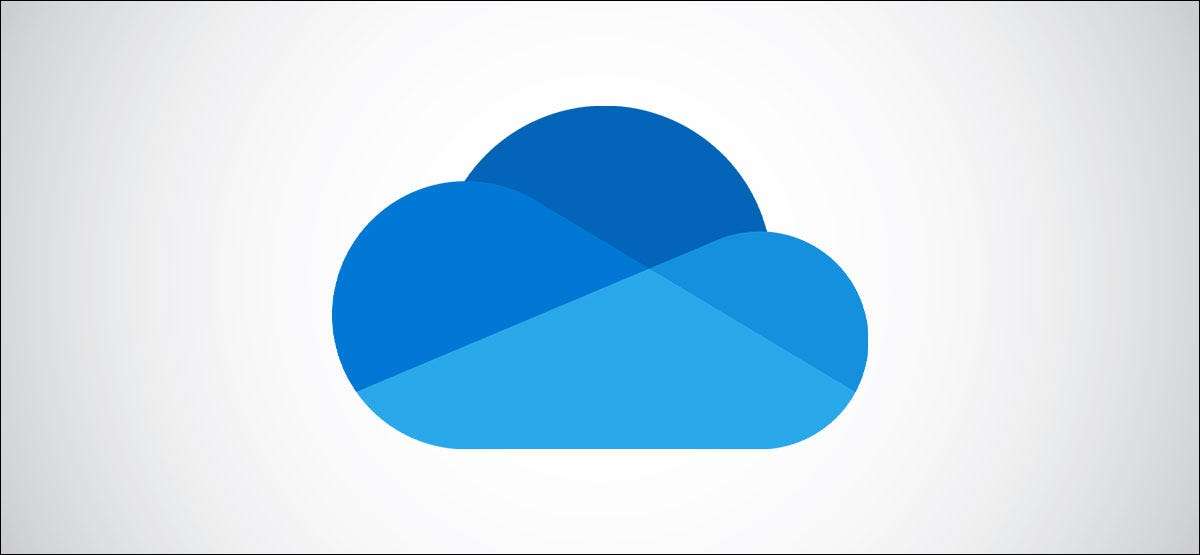
Microsoft OneDrive kan sikkerhetskopiere datamaskinens skrivebord, dokumenter og bildemapper automatisk for deg. Slik sikkerhetskopierer du dine andre Windows-mapper - inkludert nedlastinger, musikk og videoer til OneDrive.
OneDrive har en funksjon kalt " Mappebeskyttelse . " Denne funksjonen lar deg sikkerhetskopiere innholdet på skrivebordet, dokumentene og bildene til OneDrive, slik at du ikke vil miste noe hvis datamaskinen din blir ødelagt.
Microsoft har siden omdøpt denne funksjonaliteten til å "administrere sikkerhetskopiering" av dine "viktige PC-mapper", men det fungerer fortsatt akkurat det samme som før.
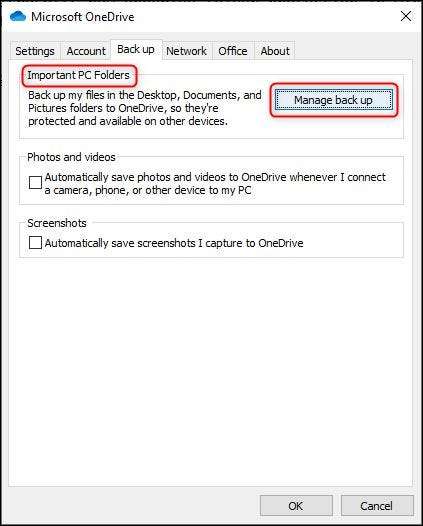
Det er enkelt å ha nedlasting, musikk og video-mapper automatisk sikkerhetskopiert uten å måtte dykke inn i OneDrive-innstillingene. Du må bare endre sin plassering, og det er lett å gjøre.
Vi skal vise deg hvordan du gjør dette for videomappen, men du må gjøre dette for hver av de tre mappene individuelt hvis du vil at de alle skal sikkerhetskopieres av OneDrive.
Først høyreklikk mappen i Windows Utforsker og velg "Properties" fra kontekstmenyen.
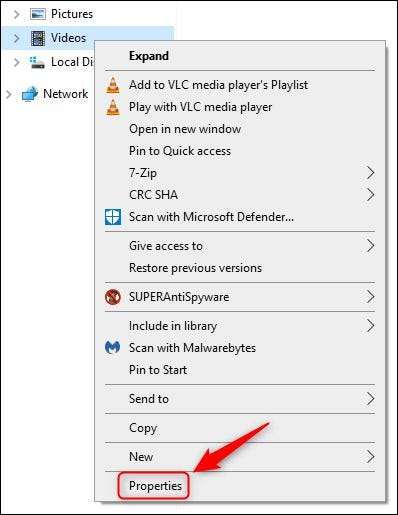
Deretter velger du kategorien "Plassering".
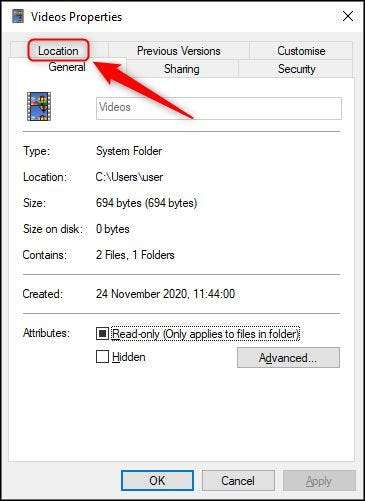
Nå, klikk på "Flytt" -knappen.
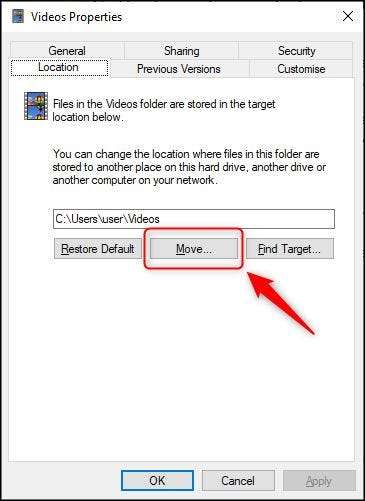
Dobbeltklikk deretter på "OneDrive" i mappedialogen.
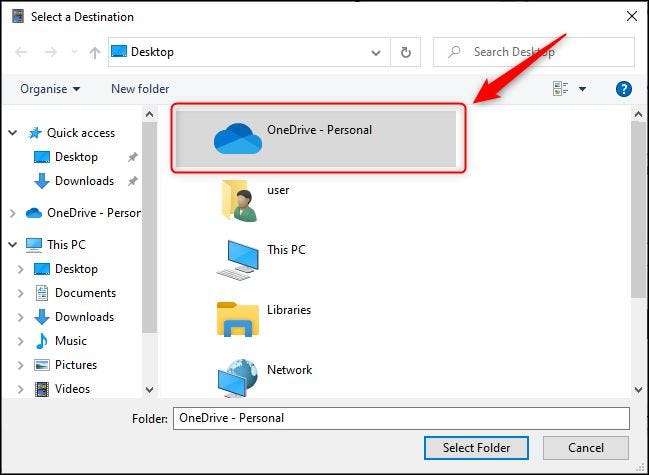
Velg en eksisterende mappe for at videoene dine blir lagret i, eller klikk på "Ny mappe" -knappen for å opprette en ny mappe. Når du har valgt en mappe, velger du den og klikker på "Velg mappe".
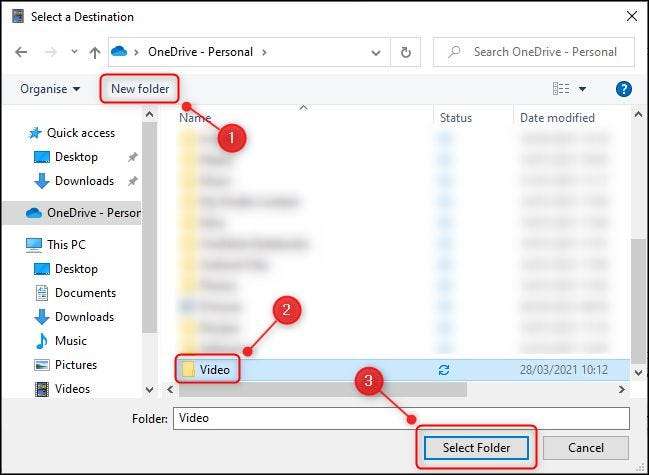
Plasseringen av videomappen din vil nå endres til den du valgte. Klikk på "OK" for å lukke dialogen.
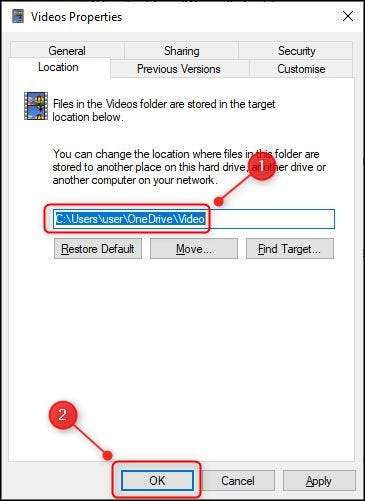
En advarselsdialog vil bli vist. Klikk på "Ja" for å sikre at alle filene dine er der appene dine forventer at de skal være.
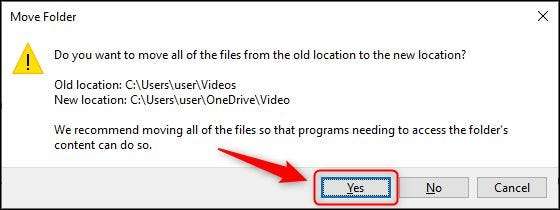
Video-mappen din er nå sikkerhetskopiert til OneDrive. Gjenta trinnene ovenfor for nedlasting og musikkmapper hvis du vil at de skal sikkerhetskopieres til OneDrive også.
Denne metoden vil bare fungere for Windowss standardmapper. Hvis du har opprettet andre mapper på forskjellige steder som du vil bli sikkerhetskopiert til OneDrive, kan du flytte dem til OneDrive, men det er ikke alltid en egnet løsning. Og hvis det ikke er, er svaret til Lag symbolske lenker .
I SLEKT: Den komplette veiledningen for å lage symbolske lenker (AKA Symlinks) på Windows







